1、打开需要拆分的文档

2、将需要拆分的章节标题样式选中“标题1”
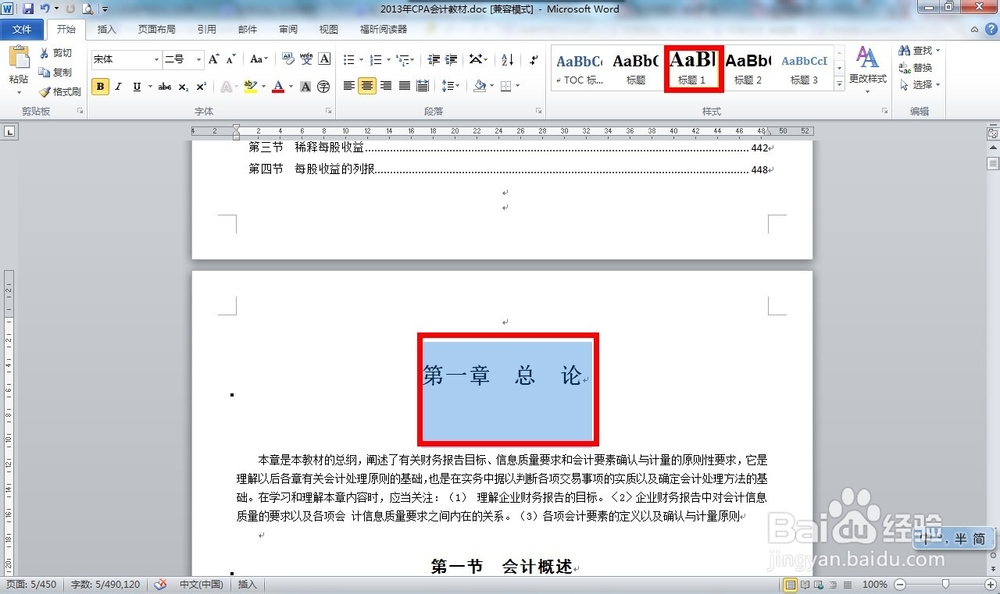
3、选择大纲视图2、显示1级标题3、点击显示文档

4、双击第一章前面的“+”号以显示第一章全部内容2、点击创建,将第一章进行拆分

5、双击图中所示文本标志

6、会自动弹出新word窗口,新word文档为全部第一章节内容,点击保存即可。然后重复上面步骤,将其他章节进行拆分。

时间:2024-10-31 17:08:32
1、打开需要拆分的文档

2、将需要拆分的章节标题样式选中“标题1”
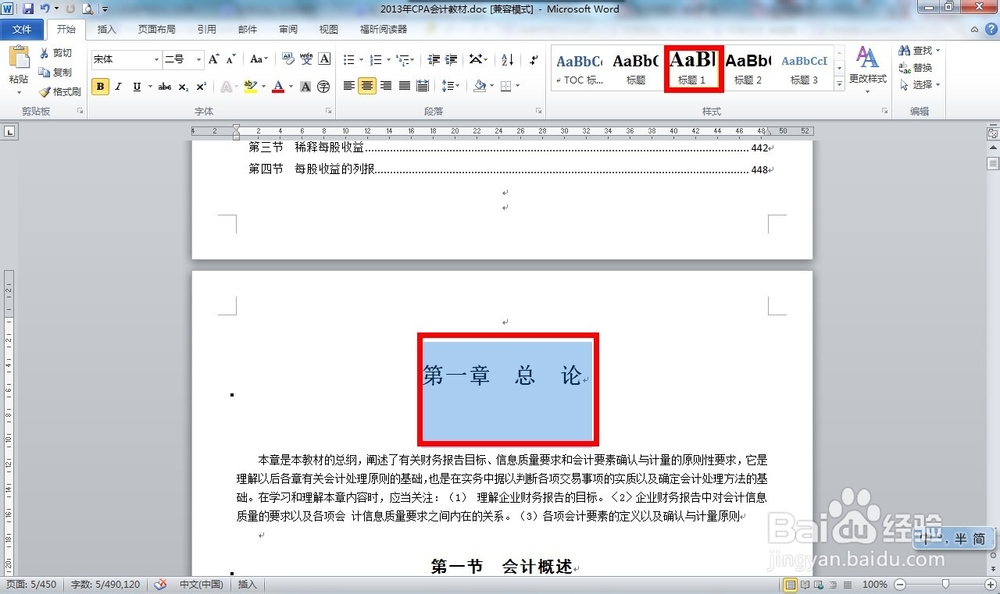
3、选择大纲视图2、显示1级标题3、点击显示文档

4、双击第一章前面的“+”号以显示第一章全部内容2、点击创建,将第一章进行拆分

5、双击图中所示文本标志

6、会自动弹出新word窗口,新word文档为全部第一章节内容,点击保存即可。然后重复上面步骤,将其他章节进行拆分。

